
ವಿಂಡೋಸ್ ಉತ್ಪನ್ನ ಕೀಲಿಯು ಪಿಸಿನಲ್ಲಿ ಸ್ಥಾಪಿಸಲಾದ ಪ್ರತಿಗಳನ್ನು ಸಕ್ರಿಯಗೊಳಿಸಲು ವಿನ್ಯಾಸಗೊಳಿಸಲಾದ ಐದು ಅಕ್ಷರದ ಮತ್ತು ಡಿಜಿಟಲ್ ಅಕ್ಷರಗಳನ್ನು ಒಳಗೊಂಡಿರುವ ಐದು ಗುಂಪುಗಳನ್ನು ಹೊಂದಿರುವ ಕೋಡ್ ಆಗಿದೆ. ಈ ಲೇಖನದಲ್ಲಿ, ವಿಂಡೋಸ್ 7 ರಲ್ಲಿ ಕೀಲಿಯನ್ನು ನಿರ್ಧರಿಸಲು ನಾವು ಮಾರ್ಗಗಳನ್ನು ವಿಶ್ಲೇಷಿಸುತ್ತೇವೆ.
ವಿಂಡೋಸ್ 7 ಉತ್ಪನ್ನ ಕೀಲಿಯನ್ನು ಹುಡುಕಿ
ನಾವು ಈಗಾಗಲೇ ಬರೆಯಲ್ಪಟ್ಟಂತೆ, "ವಿಂಡೋಸ್" ಅನ್ನು ಸಕ್ರಿಯಗೊಳಿಸಲು ಉತ್ಪನ್ನದ ಕೀಲಿಯು ಬೇಕಾಗುತ್ತದೆ. ಮೊದಲೇ OS ನಿಂದ ಕಂಪ್ಯೂಟರ್ ಅಥವಾ ಲ್ಯಾಪ್ಟಾಪ್ ಅನ್ನು ಖರೀದಿಸಿದರೆ, ಈ ಡೇಟಾವನ್ನು ವಸತಿನಲ್ಲಿ ಸ್ಟಿಕ್ಕರ್ಗಳಲ್ಲಿ ಸೂಚಿಸಲಾಗುತ್ತದೆ, ಜೊತೆಗೆ, ಜೊತೆಗೆ ದಸ್ತಾವೇಜನ್ನು ಅಥವಾ ಇನ್ನೊಂದು ವಿಧಾನದಿಂದ ಹರಡುತ್ತದೆ. ಬಾಕ್ಸ್ ಆವೃತ್ತಿಗಳಲ್ಲಿ, ಕೀಲಿಗಳನ್ನು ಪ್ಯಾಕೇಜ್ನಲ್ಲಿ ಮುದ್ರಿಸಲಾಗುತ್ತದೆ, ಮತ್ತು ಆನ್ಲೈನ್ನ ಚಿತ್ರವನ್ನು ಖರೀದಿಸುವಾಗ, ಇ-ಮೇಲ್ಗೆ ಕಳುಹಿಸಲಾಗಿದೆ. ಕೆಳಗಿನಂತೆ ಕೋಡ್ ತೋರುತ್ತಿದೆ (ಉದಾಹರಣೆಗೆ):2g6rt-hdyy5-js4bt-pxx67-hf7yt
ಕೀಲಿಗಳು ಒಲವು ಆಸ್ತಿಯನ್ನು ಹೊಂದಿರುತ್ತವೆ, ಮತ್ತು ವ್ಯವಸ್ಥೆಯನ್ನು ಮರುಸ್ಥಾಪಿಸಿದಾಗ, ಈ ಡೇಟಾವನ್ನು ನಮೂದಿಸಲು ನಿಮಗೆ ಸಾಧ್ಯವಾಗುವುದಿಲ್ಲ, ಹಾಗೆಯೇ ಅನುಸ್ಥಾಪನೆಯ ನಂತರ ಸಕ್ರಿಯಗೊಳಿಸುವ ಸಾಮರ್ಥ್ಯವನ್ನು ಎತ್ತುವಂತಿಲ್ಲ. ಅಂತಹ ಪರಿಸ್ಥಿತಿಯಲ್ಲಿ, ಹತಾಶೆಗೆ ಅಗತ್ಯವಿಲ್ಲ, ಏಕೆಂದರೆ ವಿಂಡೋಸ್ ಅನ್ನು ಯಾವ ಕೋಡ್ನೊಂದಿಗೆ ಸ್ಥಾಪಿಸಲಾಗಿದೆ ಎಂಬುದನ್ನು ನಿರ್ಧರಿಸಲು ಸಾಫ್ಟ್ವೇರ್ ಮಾರ್ಗಗಳಿವೆ.
ವಿಧಾನ 1: ತೃತೀಯ ಡೆವಲಪರ್ಗಳಿಂದ ಸಾಫ್ಟ್ವೇರ್
ಪ್ರೋಗ್ರಾಂಗಳಲ್ಲಿ ಒಂದನ್ನು ಡೌನ್ಲೋಡ್ ಮಾಡುವ ಮೂಲಕ ನೀವು ವಿಂಡೋಸ್ ಕೀಲಿಗಳನ್ನು ಕಾಣಬಹುದು - ಪ್ರೋಗ್ಯೂ, ಸ್ಪೆಸಿ ಅಥವಾ ಐಡೈ 64. ಮುಂದೆ, ಅವರೊಂದಿಗೆ ಕೆಲಸವನ್ನು ಹೇಗೆ ಪರಿಹರಿಸಬೇಕೆಂದು ನಾವು ತೋರಿಸುತ್ತೇವೆ.
ಉತ್ಪನ್ನ.
ಸಣ್ಣ ಉತ್ಪನ್ನ ಪ್ರೋಗ್ರಾಂ ಅನ್ನು ಬಳಸುವುದು ಸುಲಭವಾದ ಆಯ್ಕೆಯಾಗಿದೆ, ಇದು ಸ್ಥಾಪಿತ Microsoft ಉತ್ಪನ್ನಗಳ ಕೀಲಿಗಳನ್ನು ನಿರ್ಧರಿಸಲು ಮಾತ್ರ ಉದ್ದೇಶಿಸಿದೆ.
ಡೌನ್ಲೋಡ್ ಉತ್ಪನ್ನ
- ಜಿಪ್ ಡೌನ್ಲೋಡ್ ಮಾಡಿದ ಆರ್ಕೈವ್ನಿಂದ ಪ್ರತ್ಯೇಕ ಫೋಲ್ಡರ್ಗೆ ಫೈಲ್ಗಳನ್ನು ತೆಗೆದುಹಾಕಿ ಮತ್ತು ನಿರ್ವಾಹಕರ ಪರವಾಗಿ ಉತ್ಪನ್ನವನ್ನು ಪ್ರಾರಂಭಿಸಿ.
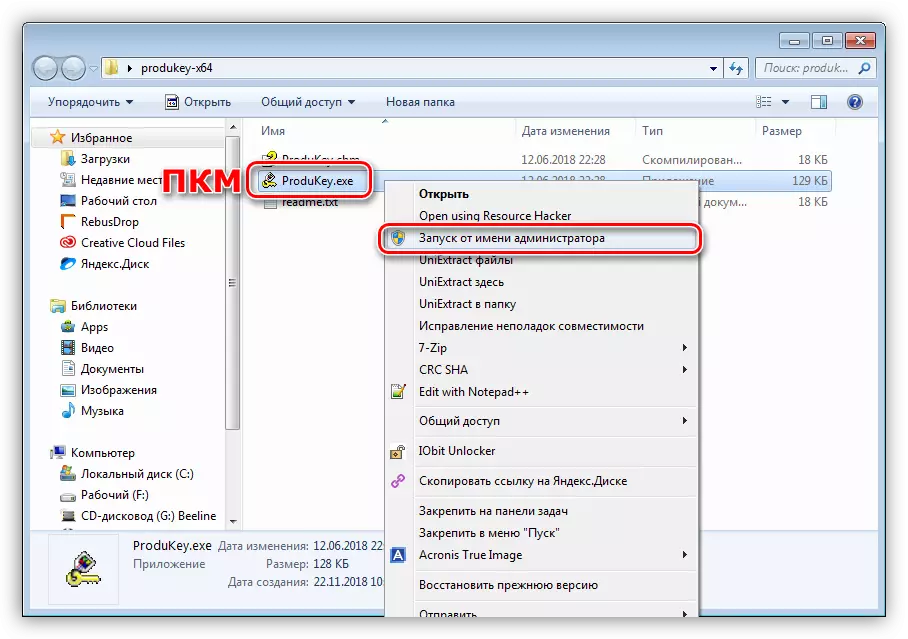
ಹೆಚ್ಚು ಓದಿ: ಜಿಪ್ ಆರ್ಕೈವ್ ತೆರೆಯಿರಿ
- ಪಿಸಿನಲ್ಲಿ ಲಭ್ಯವಿರುವ ಎಲ್ಲಾ ಮೈಕ್ರೋಸಾಫ್ಟ್ ಉತ್ಪನ್ನಗಳ ಬಗ್ಗೆ ಉಪಯುಕ್ತತೆಯು ಮಾಹಿತಿಯನ್ನು ವಿತರಿಸುತ್ತದೆ. ಇಂದಿನ ಲೇಖನದ ಸನ್ನಿವೇಶದಲ್ಲಿ, ನಾವು ಕಿಟಕಿಗಳ ಆವೃತ್ತಿ ಮತ್ತು "ಉತ್ಪನ್ನ ಕೀ" ಕಾಲಮ್ನ ರೇಖೆಯಲ್ಲಿ ಆಸಕ್ತಿ ಹೊಂದಿದ್ದೇವೆ. ಇದು ಪರವಾನಗಿ ಕೀಲಿಯಾಗಿರುತ್ತದೆ.
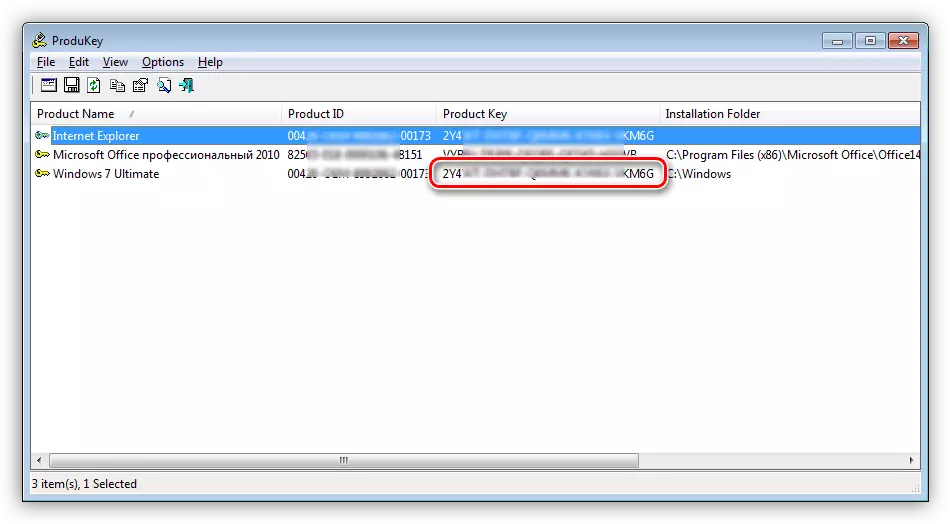
ಸ್ಪೆಕ್ಸಿ.
ಈ ಸಾಫ್ಟ್ವೇರ್ ಕಂಪ್ಯೂಟರ್ನಲ್ಲಿ ವಿವರಗಳಿಗಾಗಿ ಉದ್ದೇಶಿಸಲಾಗಿದೆ - ಇನ್ಸ್ಟಾಲ್ ಉಪಕರಣಗಳು ಮತ್ತು ಸಾಫ್ಟ್ವೇರ್.
ಪ್ರೋಗ್ರಾಂ ಅನ್ನು ಡೌನ್ಲೋಡ್ ಮಾಡಿ, ಸ್ಥಾಪಿಸಿ ಮತ್ತು ರನ್ ಮಾಡಿ. ನಾವು ಇಂಗ್ಲಿಷ್ ಆವೃತ್ತಿಯಲ್ಲಿ "ಆಪರೇಟಿಂಗ್ ಸಿಸ್ಟಮ್" ಅಥವಾ "ಆಪರೇಟಿಂಗ್ ಸಿಸ್ಟಮ್" ಟ್ಯಾಬ್ಗೆ ಹೋಗುತ್ತೇವೆ. ನಾವು ಅಗತ್ಯವಿರುವ ಮಾಹಿತಿಯು ಗುಣಲಕ್ಷಣಗಳ ಪಟ್ಟಿಯ ಪ್ರಾರಂಭದಲ್ಲಿದೆ.
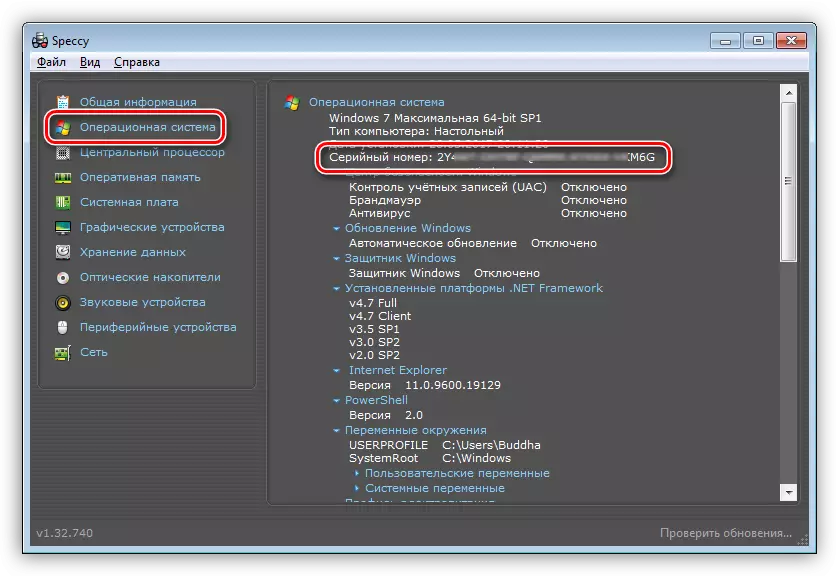
Ida64.
ಐಡಾ 64 ವ್ಯವಸ್ಥೆಯ ಬಗ್ಗೆ ಮಾಹಿತಿಯನ್ನು ವೀಕ್ಷಿಸಲು ಮತ್ತೊಂದು ಶಕ್ತಿಶಾಲಿ ಪ್ರೋಗ್ರಾಂ ಆಗಿದೆ. ಇದು ಸ್ಪೆಸಿಸಿಗಿಂತ ದೊಡ್ಡದಾದ ಕಾರ್ಯಗಳನ್ನು ಭಿನ್ನವಾಗಿರುತ್ತದೆ ಮತ್ತು ಶುಲ್ಕ ಆಧಾರದ ಮೇಲೆ ಏನು ವಿಸ್ತರಿಸುತ್ತದೆ.
ಅದೇ ಹೆಸರಿನ ವಿಭಾಗದಲ್ಲಿ ಆಪರೇಟಿಂಗ್ ಸಿಸ್ಟಮ್ ಟ್ಯಾಬ್ನಲ್ಲಿ ಅಗತ್ಯವಿರುವ ಡೇಟಾವನ್ನು ಪಡೆಯಬಹುದು.
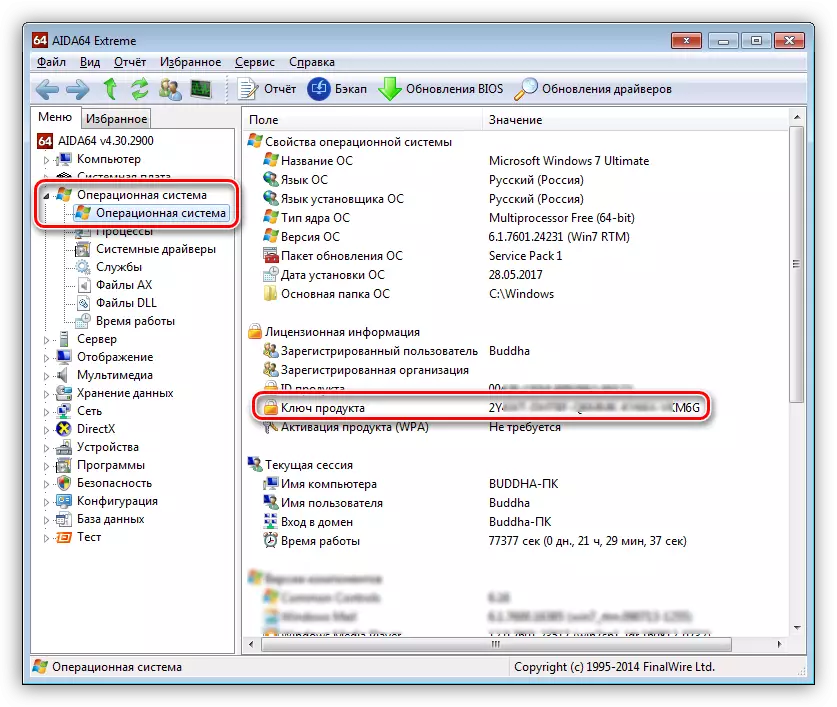
ವಿಧಾನ 2: ಸ್ಕ್ರಿಪ್ಟ್ ಬಳಸಿ
ನಿಮ್ಮ PC ಯಲ್ಲಿ ಹೆಚ್ಚುವರಿ ಸಾಫ್ಟ್ವೇರ್ ಅನ್ನು ಸ್ಥಾಪಿಸುವ ಬಯಕೆ ಇಲ್ಲದಿದ್ದರೆ, ನೀವು ವಿಷುಯಲ್ ಬೇಸಿಕ್ (VBS) ನಲ್ಲಿ ಬರೆಯಲಾದ ವಿಶೇಷ ಸ್ಕ್ರಿಪ್ಟ್ ಅನ್ನು ಬಳಸಬಹುದು. ಇದು ಪರವಾನಗಿ ಪಡೆದ ಕೀಲಿಯ ಬಗ್ಗೆ ಮಾಹಿತಿಯನ್ನು ಹೊಂದಿರುವ ಬೈನರಿ ನೋಂದಾವಣೆ ನಿಯತಾಂಕವನ್ನು ಪರಿವರ್ತಿಸುತ್ತದೆ, ಸ್ಪಷ್ಟ ರೂಪದಲ್ಲಿ. ಈ ವಿಧಾನದ ನಿರ್ವಿವಾದವಾದ ಪ್ಲಸ್ ಕಾರ್ಯಾಚರಣೆಯ ಮರಣದ ವೇಗವಾಗಿದೆ. ರಚಿಸಲಾದ ಸ್ಕ್ರಿಪ್ಟ್ ಅನ್ನು ತೆಗೆಯಬಹುದಾದ ಮಾಧ್ಯಮಕ್ಕೆ ಉಳಿಸಬಹುದು ಮತ್ತು ಅಗತ್ಯವಿರುವಂತೆ ಬಳಸಬಹುದು.
- ಕೆಳಗಿನ ಕೋಡ್ ಅನ್ನು ನಕಲಿಸಿ ಮತ್ತು ನಿಯಮಿತ ಪಠ್ಯ ಕಡತ (ನೋಟ್ಪಾಡ್) ಅನ್ನು ಸೇರಿಸಿ. ಆವೃತ್ತಿ "ವಿನ್ 8" ಅನ್ನು ಒಳಗೊಂಡಿರುವ ಸಾಲುಗಳಿಗೆ ಗಮನ ಕೊಡಬೇಡಿ. "ಏಳು" ಮೇಲೆ ಎಲ್ಲವೂ ಉತ್ತಮವಾಗಿ ಕಾರ್ಯನಿರ್ವಹಿಸುತ್ತವೆ.
Wshshell = creackobject ಹೊಂದಿಸಿ ("WScript.Shell")
ರೆಗ್ಕಿ = "HKLM \ ಸಾಫ್ಟ್ವೇರ್ \ ಮೈಕ್ರೋಸಾಫ್ಟ್ \ ವಿಂಡೋಸ್ ಎನ್ಟಿ \ ಸಂಪರ್ಕವರ್ಷನ್ \"
DigitalProducted = wshshel.regread (ರೆಗ್ಕಿ & "ಡಿಜಿಟಲ್ ಕ್ರೋಡಕ್ಟಿಡ್")
Win8productname = "ವಿಂಡೋಸ್ ಉತ್ಪನ್ನದ ಹೆಸರು:" & amshshshell.regread (ರೆಗ್ಕಿ & "ಉತ್ಪನ್ನ ಹೆಸರು") & vbnewline
Win8productid = "ವಿಂಡೋಸ್ ಉತ್ಪನ್ನ ID:" & vshshell.regread (ರೆಗ್ಕಿ & "ಉತ್ಪಾದನೆ") & vbnewline
Win8productkey = converttokey (digitalProducted)
STRPRODUCTKEY = "ವಿಂಡೋಸ್ ಕೀ:" ಮತ್ತು Win8Productkey
Win8productid = win8productname & win8producted & strroductkey
Msgbox (win8productkey)
Msgbox (win8producted)
ಕಾರ್ಯ ಪರಿವರ್ತಕಟೋಕಿ (ರೆಗ್ಕಿ)
ಕಾನ್ಸ್ ಕೀಫ್ಸೆಟ್ = 52
iswin8 = (ರೆಗ್ಕಿ (66) \ 6) ಮತ್ತು 1
ರೆಗ್ಕಿ (66) = (ರೆಗ್ಕಿ (66) ಮತ್ತು ಎಚ್ಎಫ್ 7) ಅಥವಾ ((iswin8 ಮತ್ತು 2) * 4)
J = 24.
Chars = "bcdfghjkmprtvwxy2346789"
Do.
Cur = 0.
Y = 14.
Do.
Cur = cur * 256
Cur = regkey (y + kyoffset) + cur
ರೆಗ್ಕಿ (y + kyoffset) = (ಕರ್ \ 24)
Cur = cur mod 24
Y = y -1
ಲೂಪ್ y> = = 0
j = j -1
ವಿಕಿಔಟ್ಪುಟ್ = ಮಧ್ಯ (ಅಕ್ಷರಗಳು, CUR + 1, 1) & WINKEKEYOUTPUT
ಕೊನೆಯ = ಕರ್
ಲೂಪ್ j> = 0
ವೇಳೆ (iswin8 = 1) ಆಗಿದ್ದರೆ
ಕೀಪ್ಯಾರ್ಟ್ 1 = ಮಿಡ್ (ವಿನ್ಕೀಔಟ್ಪುಟ್, 2, ಕೊನೆಯ)
ಇನ್ಸರ್ಟ್ = "ಎನ್"
Winkeyoutput = ಬದಲಿಗೆ (WinKeyoutput, KeyPart1, KeyPart1 & ಇನ್ಸರ್ಟ್, 2, 1, 0)
ಕೊನೆಯ = 0 ನಂತರ WinKeyoutput = ಸೇರಿಸಿ ಮತ್ತು ವಿಕಿಔಟ್ಪುಟ್
ಕೊನೆಗೊಂಡಿದ್ದರೆ
ಎ = ಮಿಡ್ (ವಿನ್ಕೀಔಟ್ಪುಟ್, 1, 5)
ಬಿ = ಮಿಡ್ (ವಿನ್ಕೀಔಟ್ಪುಟ್, 6, 5)
ಸಿ = ಮಿಡ್ (ವಿನ್ಕೀಔಟ್ಪುಟ್, 11, 5)
ಡಿ = ಮಿಡ್ (ವಿನ್ಕೀಔಟ್ಪುಟ್, 16, 5)
ಇ = ಮಿಡ್ (ವಿನ್ಕೀಔಟ್ಪುಟ್, 21, 5)
ConvertTokey = A & "-" & B & "-" & C & "-" & D & "-" - "-"
ಎಂಡ್ ಫಂಕ್ಷನ್.
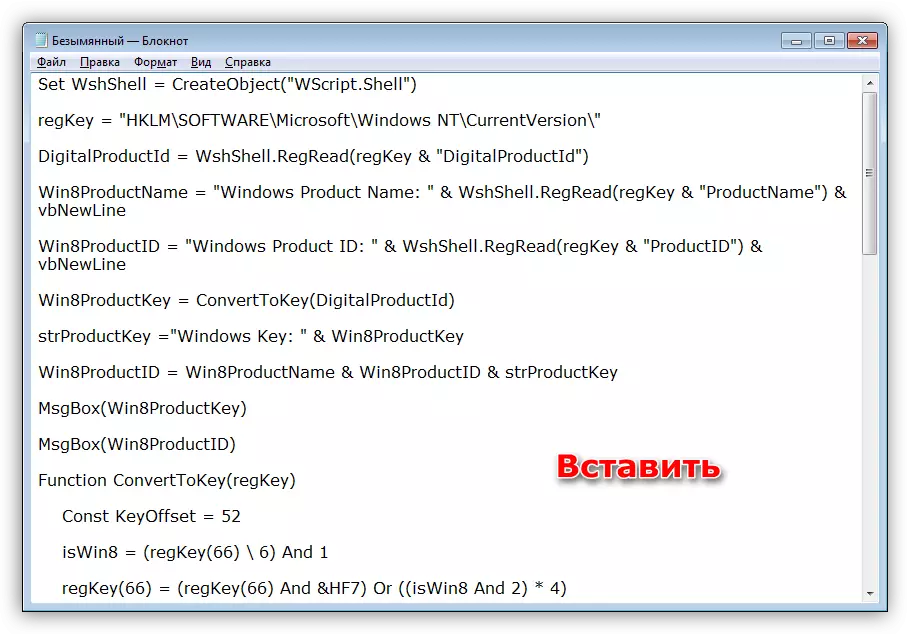
- CTRL + S ಕೀ ಸಂಯೋಜನೆಯನ್ನು ಒತ್ತಿ, ಸ್ಕ್ರಿಪ್ಟ್ ಅನ್ನು ಉಳಿಸಲು ಮತ್ತು ಅದನ್ನು ಹೆಸರಿಸಲು ಸ್ಥಳವನ್ನು ಆಯ್ಕೆ ಮಾಡಿ. ಇಲ್ಲಿ ನೀವು ಎಚ್ಚರಿಕೆಯಿಂದ ಇರಬೇಕು. "ಫೈಲ್ ಪ್ರಕಾರ" ಡ್ರಾಪ್-ಡೌನ್ ಪಟ್ಟಿಯಲ್ಲಿ, "ಎಲ್ಲಾ ಫೈಲ್ಗಳು" ಆಯ್ಕೆಯನ್ನು ಆರಿಸಿ ಮತ್ತು ಅದನ್ನು ".ವಿಬ್ಸ್" ವಿಸ್ತರಣೆಯನ್ನು ಸೇರಿಸುವ ಮೂಲಕ ಹೆಸರನ್ನು ಬರೆಯಿರಿ. "ಉಳಿಸಿ" ಕ್ಲಿಕ್ ಮಾಡಿ.
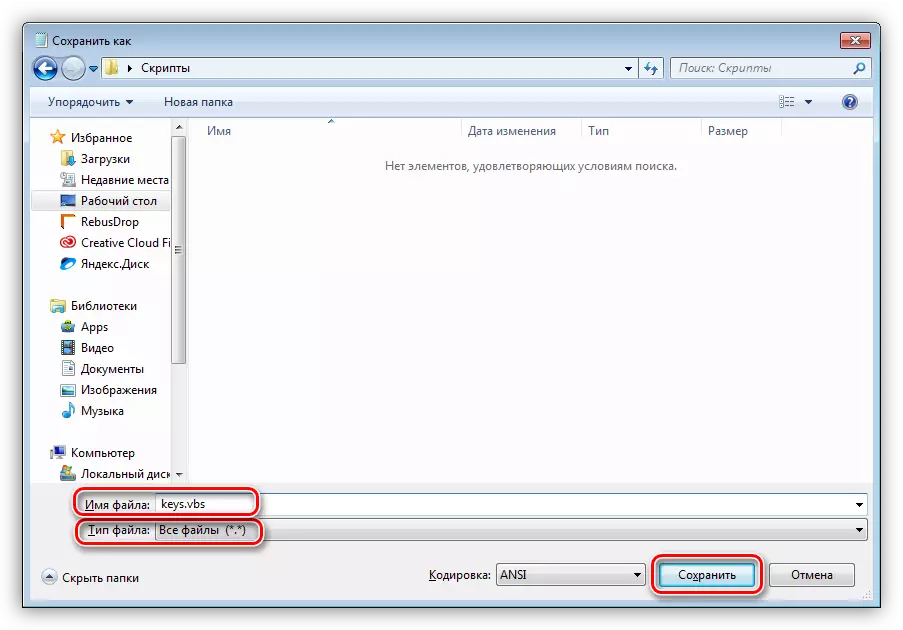
- ನಾವು ಸ್ಕ್ರಿಪ್ಟ್ ಅನ್ನು ಡಬಲ್ ಕ್ಲಿಕ್ನೊಂದಿಗೆ ಪ್ರಾರಂಭಿಸುತ್ತೇವೆ ಮತ್ತು ವಿಂಡೋಸ್ ಪರವಾನಗಿ ಕೀಲಿಯನ್ನು ತಕ್ಷಣವೇ ಪಡೆದುಕೊಳ್ಳುತ್ತೇವೆ.
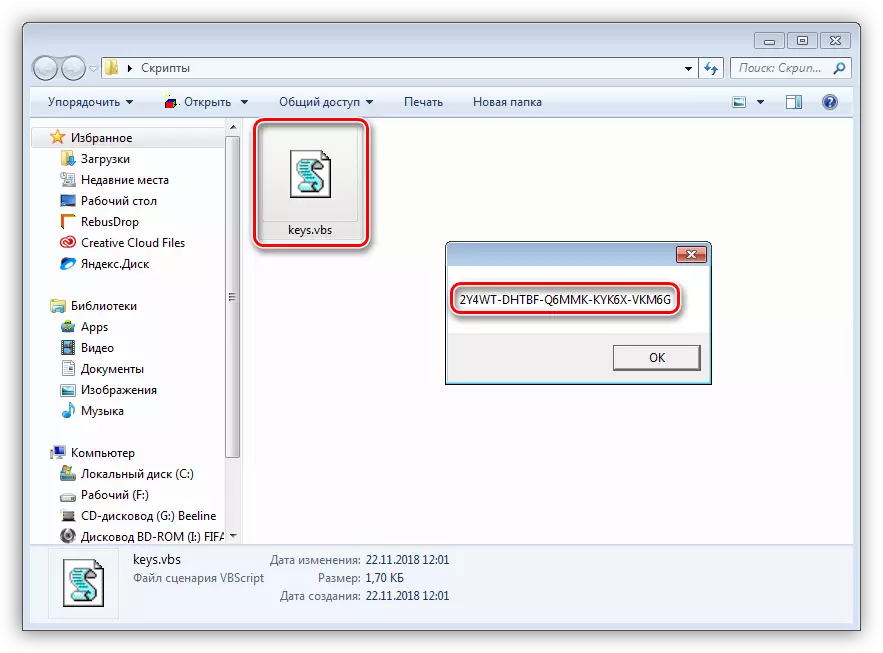
- ಸರಿ ಗುಂಡಿಯನ್ನು ಒತ್ತುವ ನಂತರ, ಹೆಚ್ಚು ವಿವರವಾದ ಮಾಹಿತಿಯು ಕಾಣಿಸಿಕೊಳ್ಳುತ್ತದೆ.
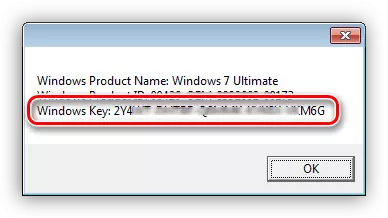
ಸಾಮಾನ್ಯ ಸಮಸ್ಯೆಗಳು
ಮೇಲಿನ ಎಲ್ಲಾ ವಿಧಾನಗಳು ಒಂದೇ ರೀತಿಯ ಪಾತ್ರಗಳ ಗುಂಪಿನ ರೂಪದಲ್ಲಿ ಫಲಿತಾಂಶವನ್ನು ಒದಗಿಸಿದರೆ, ಅಂದರೆ ಹಲವಾರು ಪಿಸಿಗಳಿಗಾಗಿ ವಿಂಡೋಸ್ನ ಒಂದು ನಕಲನ್ನು ಸ್ಥಾಪಿಸಲು ಪರವಾನಗಿ ನೀಡಲಾಗಿದೆ. ಈ ಸಂದರ್ಭದಲ್ಲಿ, ಸಿಸ್ಟಮ್ ನಿರ್ವಾಹಕರನ್ನು ಸಂಪರ್ಕಿಸುವ ಮೂಲಕ ಅಥವಾ ಮೈಕ್ರೋಸಾಫ್ಟ್ ಬೆಂಬಲ ಸೇವೆಗೆ ನೇರವಾಗಿ ಸಂಪರ್ಕಿಸುವ ಮೂಲಕ ಅಗತ್ಯವಿರುವ ಡೇಟಾವನ್ನು ಪಡೆಯುವುದು ಸಾಧ್ಯ.

ತೀರ್ಮಾನ
ನೀವು ನೋಡಬಹುದು ಎಂದು, ಕಳೆದುಹೋದ ವಿಂಡೋಸ್ 7 ಉತ್ಪನ್ನ ಕೀಲಿಯು ಬಹಳ ಸರಳವಾಗಿದೆ, ಸಹಜವಾಗಿ, ನೀವು ಸಾಂಸ್ಥಿಕ ಪರವಾನಗಿ ಬಳಸುವುದಿಲ್ಲ. ತ್ವರಿತ ಮಾರ್ಗವೆಂದರೆ ಸ್ಕ್ರಿಪ್ಟ್ನ ಬಳಕೆ, ಮತ್ತು ಸರಳವಾದ ಉತ್ಪನ್ನ ಪ್ರೋಗ್ರಾಂ. ಸ್ಪೆಸಿಸಿ ಮತ್ತು ಐಐಡೈ 64 ಹೆಚ್ಚು ವಿವರವಾದ ಮಾಹಿತಿಯನ್ನು ಒದಗಿಸುತ್ತದೆ.
